
php エディタ Baicao では、Win10 デスクトップ ウィンドウ マネージャーを完全に閉じる方法を紹介します。 Windows 10 システムでは、デスクトップ ウィンドウ マネージャーは重要なシステム プロセスですが、場合によってはシステムのパフォーマンスに影響を与える可能性があります。ウィンドウマネージャーを完全に閉じたい場合は、タスクマネージャーからプロセスを見つけ、右クリックして「タスクの終了」を選択します。次にレジストリの設定が必要となりますが、具体的な操作方法は以下の内容を参照してください。
1. デスクトップ下部のタスクバーを右クリックし、オプションリストから「タスクマネージャー」を選択します。
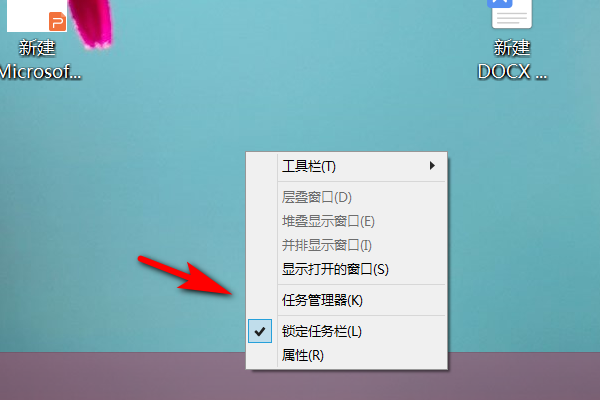
#2. 新しいインターフェースに入ったら、下の「詳細」をクリックします。
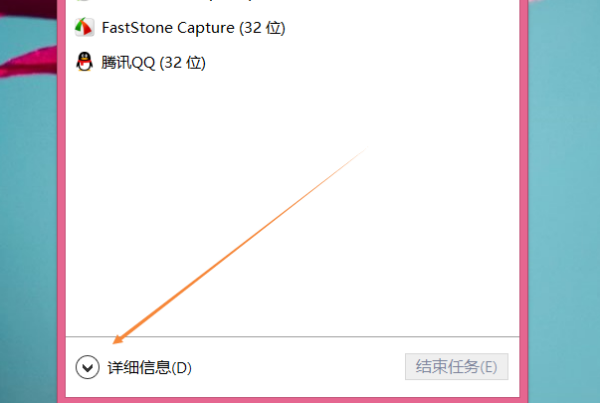
3. 開いたウィンドウでデスクトップ ウィンドウ マネージャーを見つけ、右クリックして [タスクの終了] を選択し、ポップアップ ウィンドウで [破棄] を変更します。 「データを保存せずに閉じる」小さなボックスにチェックを入れることができます。
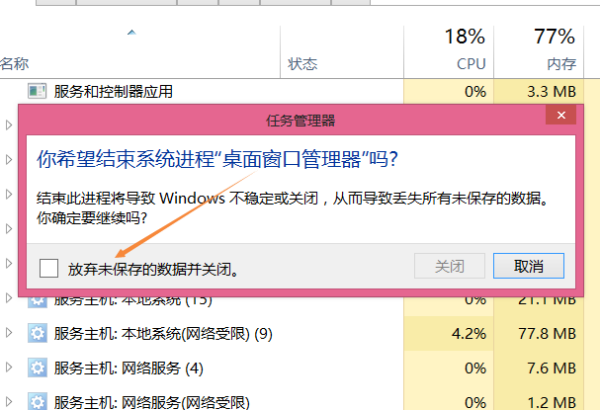
| ##システム設定 | |||
| サウンド出力デバイス | ドキュメント履歴を自動的にクリアする | ##右クリック メニュー機能を管理 | |
| 入力時にカーソルが異常にジャンプします | スタンバイにしないように設定します | システムの電源を切ります プロンプト音をオフにします | |
| Win10 のインターフェイスが完全に表示されません | デュアルシステムの削除 | eng入力メソッドの削除 | |
| #アプリケーションサウンドを個別に調整 | # | ||
以上がWin10 デスクトップ ウィンドウ マネージャーを完全に閉じる方法の詳細内容です。詳細については、PHP 中国語 Web サイトの他の関連記事を参照してください。